1. Seleccionar hardware para Sislander

 Puedes utilizar una PC mini-tower o una mini-PC siempre que cumpla con los requerimientos de hardware según el promedio de usuarios que se conectarán. Si solo tiene 1 tarjeta de red, debes agregarle otra que puede ser interna(PCI) o externa USB. El monitor, teclado y eventualmente mouse se utilizan durante la instalación y luego se pueden quitar.
Puedes utilizar una PC mini-tower o una mini-PC siempre que cumpla con los requerimientos de hardware según el promedio de usuarios que se conectarán. Si solo tiene 1 tarjeta de red, debes agregarle otra que puede ser interna(PCI) o externa USB. El monitor, teclado y eventualmente mouse se utilizan durante la instalación y luego se pueden quitar.
Conecta una tarjeta de red del equipo al modem o router de conexion a internet y la otra a un access point o al puerto LAN de un router wireless. Configura una red wireless abierta en dicho access point o router wireless. En hoteles y áreas de gran extensión, posiblemente debas instalar repetidores de señal inalámbrica o una cadena de access points.
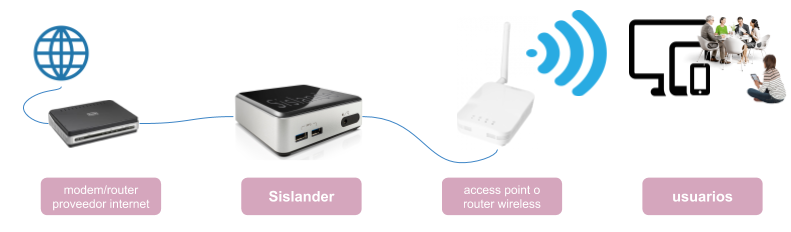
2. Instalar software Sislander
 Sigue atentamente las instrucciones de la guía de instalación para generar un instalador en una unidad USB, configura el equipo para que arranque desde USB y completa la instalación y activación del sistema. Solo se necesitan conocimientos básicos de redes y haber instalado algún sistema operativo.
Sigue atentamente las instrucciones de la guía de instalación para generar un instalador en una unidad USB, configura el equipo para que arranque desde USB y completa la instalación y activación del sistema. Solo se necesitan conocimientos básicos de redes y haber instalado algún sistema operativo.
3. Activar hotspot libre
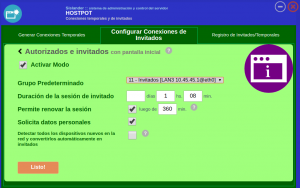
En el sistema de control de Sislander configura redes, grupos y usuarios permanentes como indica la guía de instalación y el manual. Luego activa el hotspot de invitados con un tiempo limitado y con o sin la opción de solicitar datos personales a los nuevos conectados. Aplica el Control General luego de esta configuración. Consulta la página 21 del manual por más información sobre opciones de configuración del hotspot, incluyendo la personalización de la página de bienvenida.
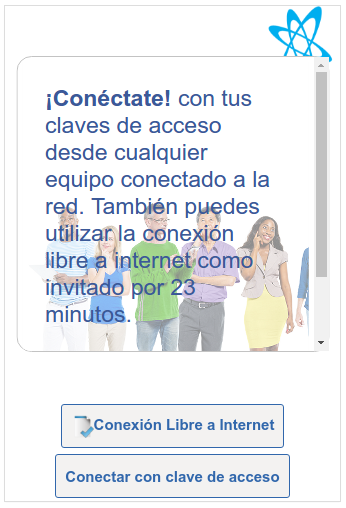 Los usuarios que se conecten a la red abierta configurada en el access point o router wireless verán en sus dispositivos la página de bienvenida del hotspot y solo deberán hacer clic para empezar a navegar (o ingresar sus datos personales si se ha habilitado dicha opción). Esta conexión de invitado o libre sirve como servicio de cortesía, como publicidad del servicio, etc.
Los usuarios que se conecten a la red abierta configurada en el access point o router wireless verán en sus dispositivos la página de bienvenida del hotspot y solo deberán hacer clic para empezar a navegar (o ingresar sus datos personales si se ha habilitado dicha opción). Esta conexión de invitado o libre sirve como servicio de cortesía, como publicidad del servicio, etc.

4. Generar fichas por tiempo
 Puedes generar todas las fichas que desees con tiempos distintos de navegación (y velocidades si así lo quieres). Estas fichas pueden ser entregadas a cada cliente, usuario, huesped, etc., cuando llega o cuando contrata el servicio, según el tiempo que le corresponda. Por ej. fichas por 4 horas, por 1 día, por 3 días, por 1 semana, etc. Puedes configurar el lapso de tiempo que corresponda
Puedes generar todas las fichas que desees con tiempos distintos de navegación (y velocidades si así lo quieres). Estas fichas pueden ser entregadas a cada cliente, usuario, huesped, etc., cuando llega o cuando contrata el servicio, según el tiempo que le corresponda. Por ej. fichas por 4 horas, por 1 día, por 3 días, por 1 semana, etc. Puedes configurar el lapso de tiempo que corresponda
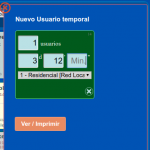 Las fichas puedes ser emitidas e impresas previamente, teniendo siempre lotes listos para ser entregados o puede generarse e imprimirse en el momento.
Las fichas puedes ser emitidas e impresas previamente, teniendo siempre lotes listos para ser entregados o puede generarse e imprimirse en el momento.
El sistema genera diversos reportes de la actividad del hotspot como Registro de Logueos, Registro de Datos Personales, Reporte Usuarios Temporales, etc. Puedes monitorear en tiempo real la actividad de los usuarios, la transferencia, la navegación y darlos de baja. También dar de alta desde el sistema a un usuario conectado a la red, sin necesidad de que se loguee.
5. Expande y mejora tus servicios
Lo importante es que Sislander se especializa en facilitar y controlar las conexiones vía hotspot pero también en aprovechar al máximo la conexión a internet y distribuir y mejorar notablemente la conectividad de los usuarios, sea en restaurantes, áreas públicas, hoteles o establecimientos educativos, instituciones y empresas.
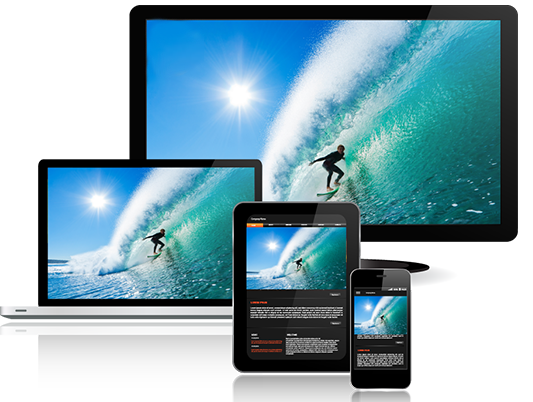
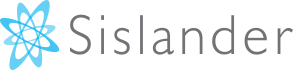
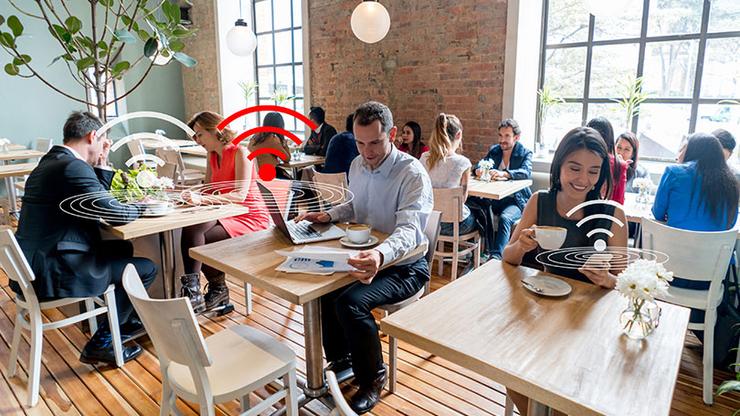
Leave a reply